在宅中に急にインターネットに接続できなくなりました。
最初は単にネットの調子が悪いだけかなと思いましたが、その日は子供たちがオンライン授業を受ける日で、考えてみるとF660Aの最大接続台数(10台)を超えていました。
NURO 光
![]() のONU(F660A)では設定を変えるだけで最大接続台数を増やせるようになるので、手順を今回はその手順を詳しく解説していきます!
のONU(F660A)では設定を変えるだけで最大接続台数を増やせるようになるので、手順を今回はその手順を詳しく解説していきます!

2.4GHzで40台、5GHzで40台のトータル80台接続が可能です!
接続台数を増やす
❶ブラウザの検索バーに「http://192.168.1.1/」と入力して管理ページにログイン
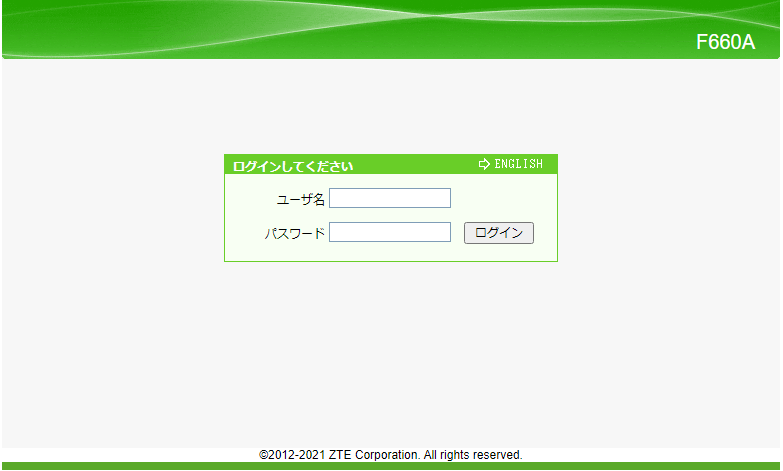
❷「ネットワーク」を選択
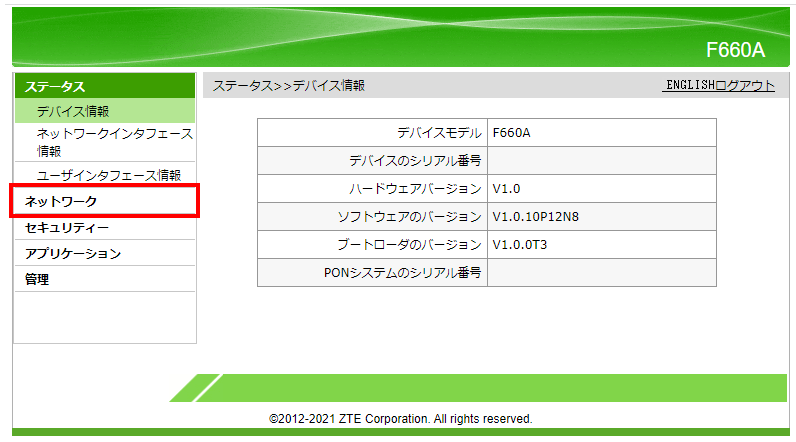
❸「無線LAN RF5G」を選択
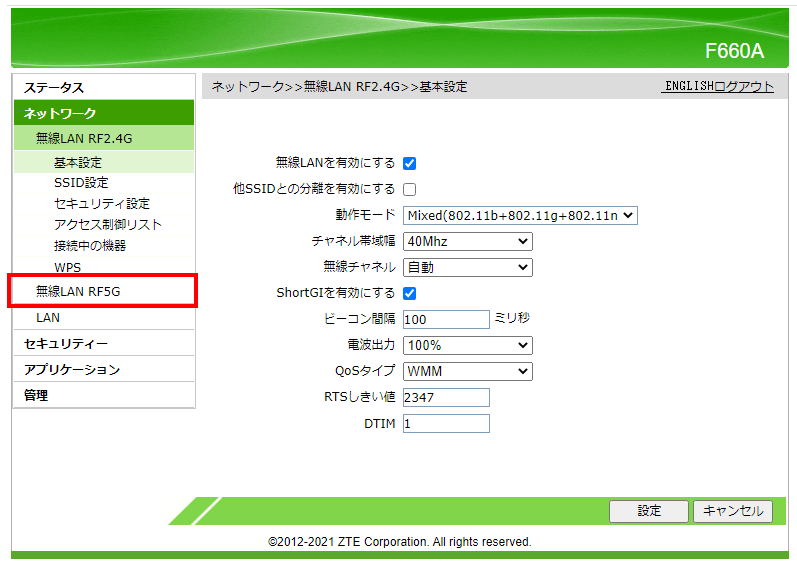
❹「SSID設定」を選択
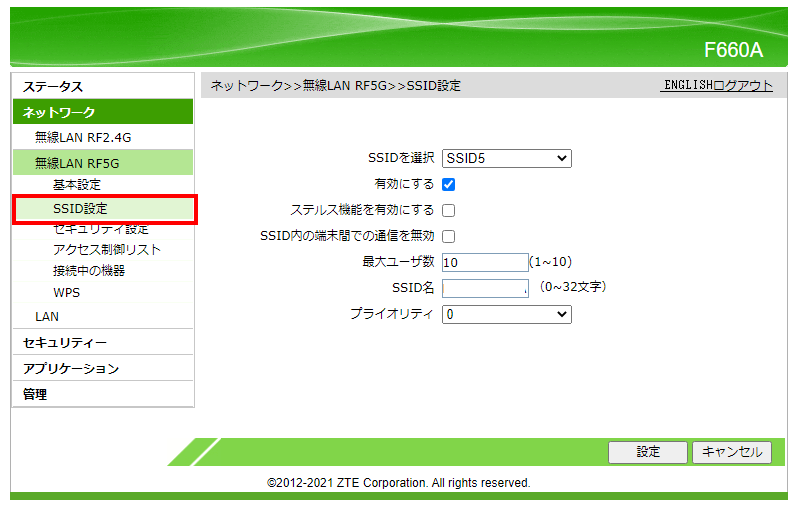

「最大ユーザー数」=「最大接続台数」です。
❺SSIDを「SSID6」に変更
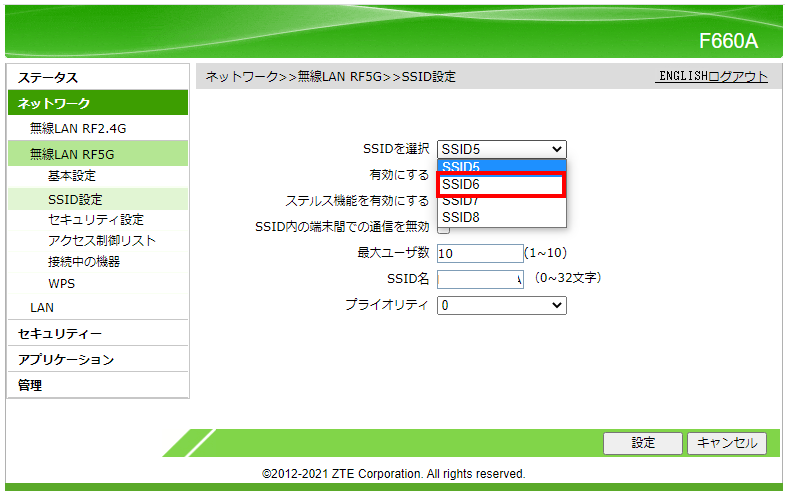
❻「有効にする」⇒「設定」を選択
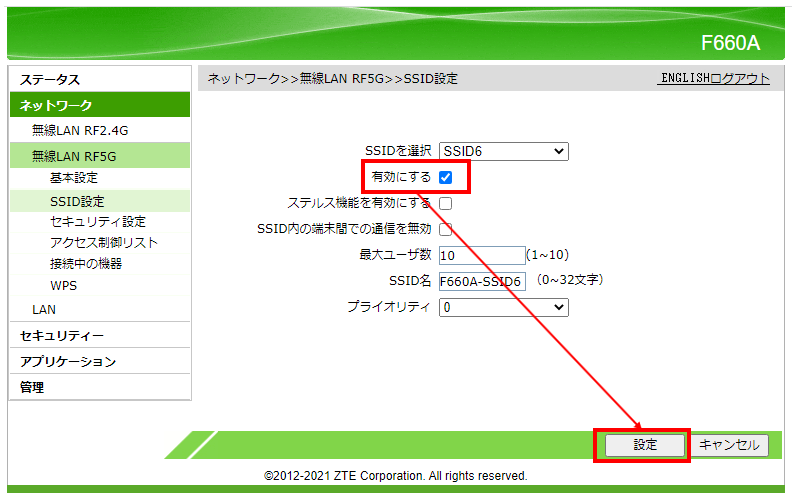
これで新しくSSID6として「F660A-SSID6」が追加されます。
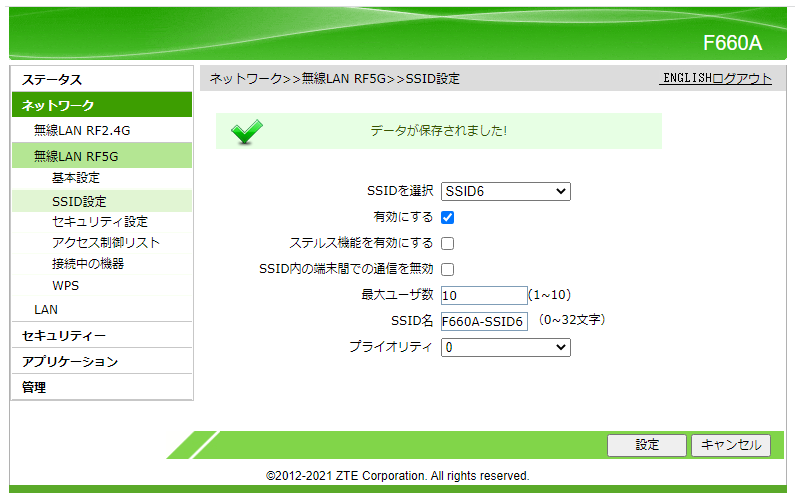
SSID7~8を有効にすると最大接続台数が40台になりますが、そこまで増やす必要はないので、今回はSSID6だけ有効にしています。(最大接続20台)
パスワードの変更
続いてい新しく追加した「SSID6」のパスワードを変更します。
※管理が面倒なのでSSID5と同じパスワードします。
❶「ネットワーク」⇒「無線LAN RF5G」⇒「セキュリティ設定」を選択
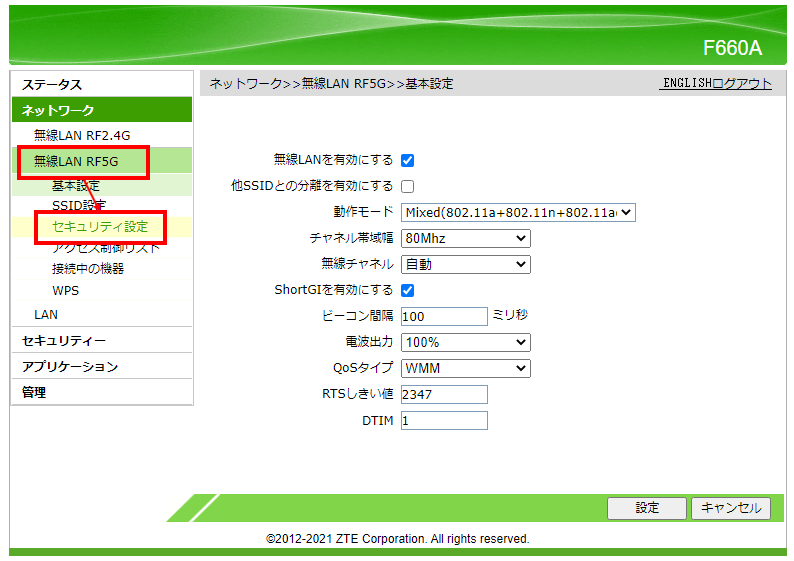
❷SSIDを「SSID6」に切り替えて「WPA事前共通鍵」に任意のパスワードを入力して「設定」を選択
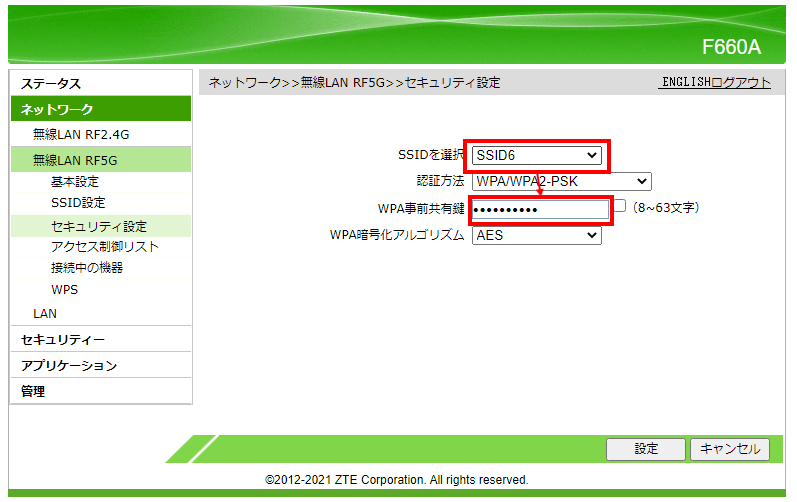
❸最後に接続機器を「F660A-SSID6」に切り替えて接続済みになればOKです!
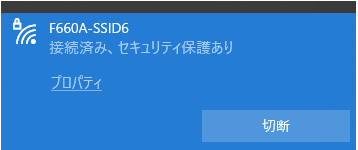
まとめ
SSID6を有効することで、ネットに最大20台まで接続できるようになりました。
これからは接続台数の上限を超えないように、SSID5を家族用、SSID6を自分専用に使い分けるようにしました。

今後も接続台数が増えるようであれば「SSID7」を有効にしようと思います。




